Amazon最大のセール「プライムデー」が7月15日に行われました。
このセールには参加条件がありまして、それはプライム会員であること。つまりセールの目的はプライム会員を増やすことなんですね。
私はAmazonでばかり買い物をしているので、もちろんプライム会員です。
だから一時間ごとに新しいセール商品が登場する今回は期待していたのですが、「全然買えないじゃないか!!」
セール価格で商品が売りだされても、もう数秒で売り切れ。
しぶしぶ限定数が10,000だったので、長いこと売り切れなかったChromecastを購入しました。しぶしぶ買ったのに、これが大変便利でいい感じです。

Chromecastとは、テレビのHDMI端子に差し込んで、 専用アプリで設定するだけで、スマートフォン、タブレット、 ノートパソコンから好きな動画や画像、音楽、WEBページなどを テレビ画面に大きく映し出せるメディアストリーミングデバイスです。

通常価格4,536円が2,980円でした。こんなに安く買えたのに、パッケージは立派ですね。
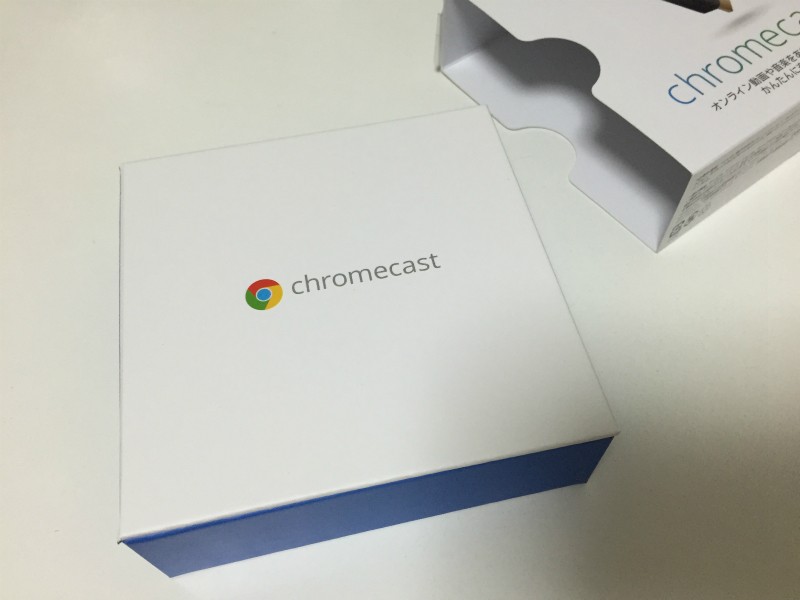
Chromecastのセットアップ
セットアップは簡単でした。

1.Chromecastに電源ケーブルをつないで、コンセントに差します。続いてChromecastをテレビのHDMI端子に差し込みます。

2.テレビリモコンの入力切替からChromecastが接続されているHDMI入力を選びます。
3.スマートフォンに次の専用アプリをダウンロードします。ちなみに私のスマホはiPhone6です。
4.ダウンロードしたアプリを立ち上げると、iPhoneのWi-Fi設定に移動して「Chromecast●●●●」を選択するよう指示がでるので、従います。
5.続いて、テレビに確認コードが表示されたら、次に進み、自分が普段使用しているWi-Fiの選択とパスワード入力を求められます。
6.しばらく待つと接続が完了して、Chromecastがアップデートされ、セットアップ完了です。

YoutubeとGYAOを試してみました。
スマホアプリから観たい動画を選んで、Chromecastのアイコンをタップするだけで、動画がテレビに映しだされます。めちゃくちゃ簡単。映像も綺麗です。
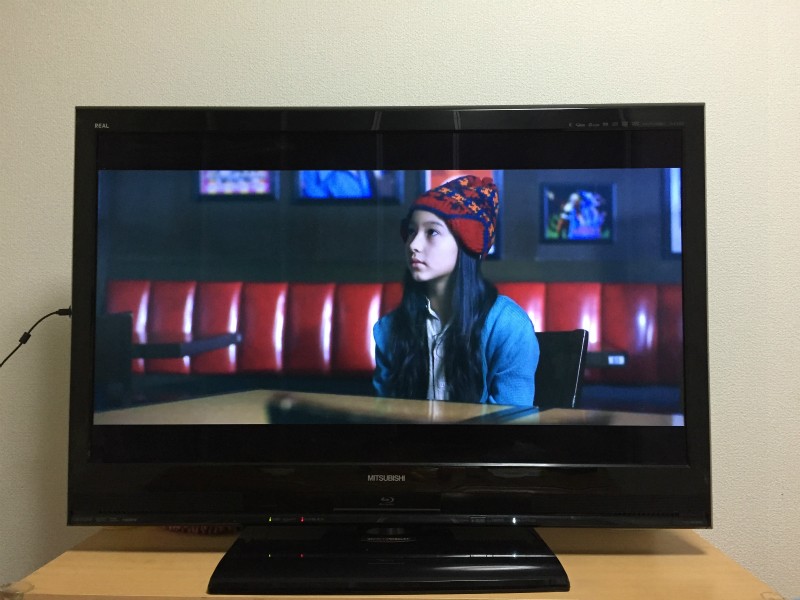
スマホの写真や動画はPhoto Cast for Chromecastアプリで
スマホの写真や動画も『Photo Cast for Chromecast』アプリで簡単にテレビに表示できます。
Swishly inc
ジャンル: 写真/ビデオ – エンターテインメント
リリース日: 2014-02-09
価格: 0円

posted with sticky on 2015.7.17
PCからの利用はChrome ウェブストアのGoogle Castで
Chromeの拡張機能『Google Cast』を使えば、これまた超カンタンにブラウザの表示をテレビに映し出すことができます。
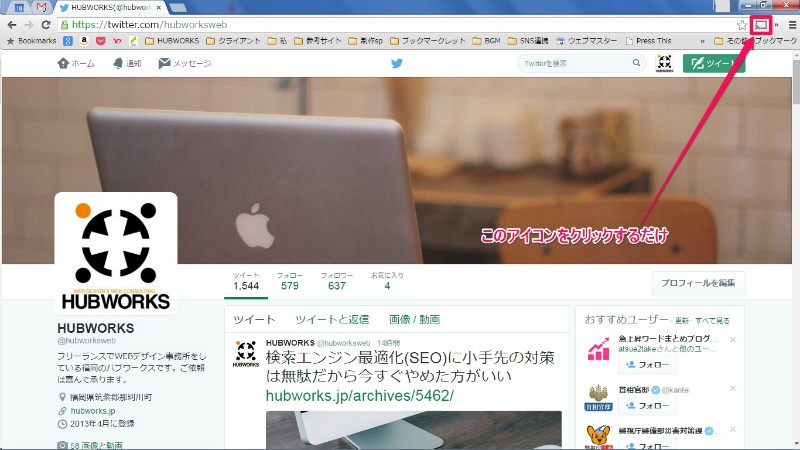
■さいごに
買ってみたら、予想外に便利で使い方も簡単なChromecastオススメです。
利用には無線LAN環境は必要なのでご注意くださいね。



